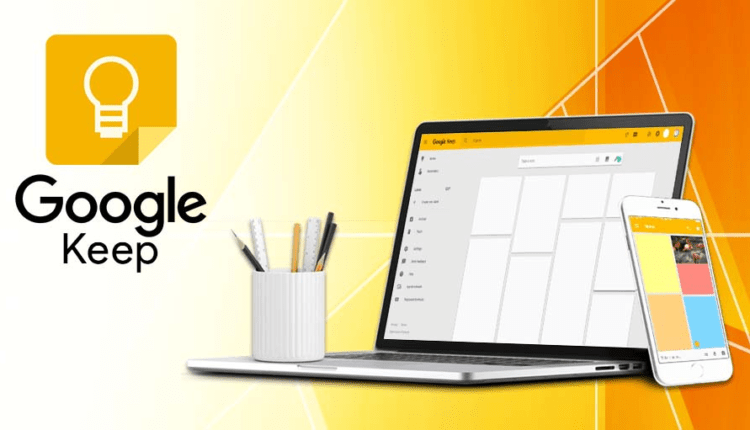Cómo compartir notas en Google Keep (PC y Android)
Google Keep es una práctica aplicación para tomar notas de Google. Se puede usar en una PC con la ayuda de un navegador web y para Android, está disponible como una aplicación. Una gran característica de Google Keep es que puede sincronizarse tanto en su PC como en sus dispositivos Android. Tiene una interfaz simple y mínima que lo hace muy conveniente para tomar notas rápidas y compartirlas con sus contactos en unos pocos y sencillos pasos. La colaboración en línea se puede hacer con Google Keep, y admite cambios en vivo a medida que sus colaboradores actualizan el borrador de sus notas.
En este artículo, mostraré un procedimiento paso a paso para compartir sus notas de Google Keep con otros usuarios que usen una PC y un dispositivo Android. Comencemos discutiendo primero el método PC.
Compartir Google Keep Notes en una PC
En una PC, puede usar Google Keep de la misma manera que usaría otros servicios basados en Google Cloud, como Google Docs y Google Sheets, etc. Simplemente siga los siguientes pasos.
Paso 1: Primero inicie "Google Keep" en su navegador y comience a tomar una nueva nota haciendo clic dentro del cuadro de texto que muestra el texto "Tomar una nota".
Paso 2: Escriba el título de la nota y algún texto de muestra.
Paso 3: Para compartir esta nota con tus contactos, haz clic en el botón de colaborador, la segunda opción de la izquierda en el menú en la parte inferior de la ventana de la nota.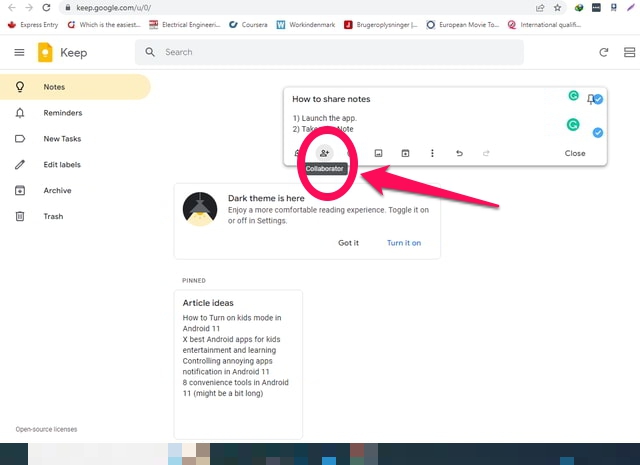
Paso 4: Aparecerá un cuadro de texto debajo de su información como propietario de la nota. En este cuadro de texto, escriba las direcciones de correo electrónico de las personas con las que desea compartir esta nota. También recibirá sugerencias automáticas por correo electrónico según su lista de contactos.
Paso 5: haga clic en el botón de marca de verificación frente a la dirección de correo electrónico escrita para agregarla a la lista.
Paso 6: si agregó un contacto por error, haga clic en la cruz o el signo de multiplicación que se encuentra frente a él para eliminarlo. Cuando haya terminado de ingresar la dirección de correo electrónico de todos los colaboradores, haga clic en el botón "Guardar" para guardar la lista para esta nota.
Paso 7: El intercambio de la nota ahora está completo. Todos los colaboradores agregados recibirán un correo electrónico automáticamente para informarles del intercambio de la nota con un enlace a la misma. Cuando hagan clic en el enlace, serán dirigidos a esta nota, donde podrá realizar los cambios que desee en la nota.
Paso 8: si necesita eliminar a alguno de los colaboradores, todo lo que necesita hacer es hacer clic en el icono del colaborador nuevamente y luego hacer clic en el icono de la cruz frente al colaborador deseado para eliminarlo. Luego simplemente haga clic en el botón "Guardar" para guardar los cambios.
Compartir Google Keep Notes en Android
Paso 1: Inicie su aplicación Google Keep en su dispositivo Android. Puede escribir una nueva nota o abrir una existente que podría haber escrito y guardado antes.
Paso 2: Si desea agregar una nueva nota, haga clic en el botón grande con el signo más multicolor. Agregue su título y cuerpo como antes usando el teclado de su dispositivo Android. En mi caso, simplemente abriré la misma nota que acabo de guardar usando el método PC en la primera parte de este artículo.
Paso 3: Una vez que su nota esté lista para ser compartida, toque los tres puntos verticales en la parte inferior derecha de la pantalla. Aparecerá un menú emergente. En este menú, pulsa sobre la opción “colaborador" .
Paso 4: Google Keep te pedirá permiso para acceder a tus contactos. Toque la opción "Permitir" para otorgar los permisos necesarios.
Paso 5: A continuación, se le presentará un cuadro de texto donde puede ingresar la dirección de correo electrónico de sus colaboradores. Una vez hecho esto, toque el botón de marca azul de su teclado en pantalla para guardar la lista de colaboradores. Eso es todo, el intercambio de su nota ahora está completo.
Paso 6: si desea eliminar un colaborador de la lista, abra la nota compartida y toque la lista de colaboradores en la parte inferior.
Paso 7: elimine el contacto requerido tocando el signo de la cruz frente al correo electrónico del colaborador y luego guarde la lista.
Terminando
Google Keep es una aplicación de administración de notas ligera pero excelente de Google. Puede colaborar en sus notas con sus contactos en solo unos pocos pasos utilizando tanto su PC como su dispositivo Android, como se muestra en este artículo. Cuéntanos en la sección de comentarios sobre los consejos y trucos de Google Keep que puedas conocer.